便携式 iPod 设备可让您轻松拍照和拍摄视频,保存下载的电影,以便您在需要时可以自由娱乐。然而,紧凑型设备的存储空间有限。在某些情况下,您必须放弃一些旧电影或视频才能为新下载节省足够的空间。要删除 iPod 上的影片,您可以在 iPod 设备内或借助计算机进行删除。
- 点击 iPod touch 屏幕上的“视频”即可观看电影。
- 在要删除的影片上从右向左滑动手指,然后点击“删除”。
此外,您还可以转到“设置”>“常规”>“使用情况”>“管理存储”>“视频”。找到要删除的视频/电影并将其向左滑动,然后点击红色的“删除”按钮。
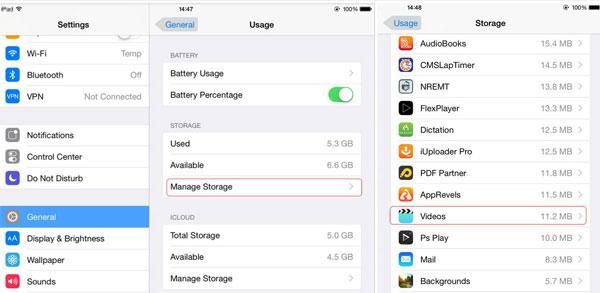
- 删除之前请仔细决定要删除的视频!然后在电脑上打开 iTunes,然后将 iPod 设备链接到电脑。
- 如果您想删除 iPod、iTunes 资料库和/或Mac上的视频。只需右键单击“删除”选项并继续该过程即可。
- 如果您只是想将其从 iPod 设备上删除,只需单击 iTunes 上的 iPod 设备,然后选择想要的电影并点击“删除”选项即可。
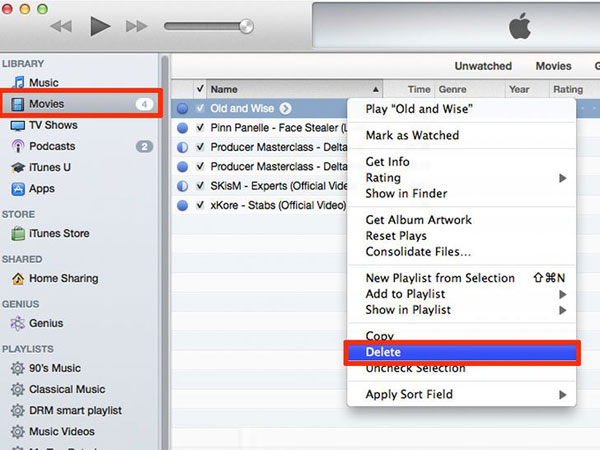
对于某些私人视频,您应该从 iPod 中永久删除这些视频,以确保您的个人信息不会泄露。使用上述两种方法简单地从 iPod 中删除视频/电影是不够的,因为只要您拥有专业的恢复工具,此类删除的文件就可以轻松恢复。
但使用Coolmuster iOS Eraser后,那些已删除的文件将没有机会恢复。该软件可以支持所有类型的文件,如联系人、消息、照片、视频、电影等,以及各代 iPhone、iPad 和 iPod 设备,包括 iPhone 14 Pro/14/13 Pro/13/12 Pro/ 12/11/X、iPad Pro、新款iPad、iPad Air、iPad 9、iPad mini、iPod touch等。
使用此软件批量永久删除 iPod 上的电影只需简单的步骤:
1. 将 iPod 连接到电脑,然后打开电脑上已安装的软件。然后该软件将检测您的设备并扫描所有文件。

2. 选择“擦除所有数据”模式继续该过程。然后所有的文件夹就会排列在主界面上。然后点击“立即删除”选项,只需单击几下即可永久删除 iPod 上的电影。

注意:在删除设备上的所有文件之前,请先备份设备,以防数据意外丢失。
通过利用这些方法,您可以有效地管理和删除 iPod 上的电影和视频,释放宝贵的存储空间并维护有组织的媒体库,特别是使用Coolmuster iOS Eraser ,该程序可以一次擦除所有视频和其他数据。通过优化的存储空间以及个性化的电影和视频集,充分享受您的 iPod 体验。
相关文章: